Kommer der et boksespil til PS5?
Kommer der et boksespil til PS5? **Boksespil har altid været en populær genre blandt gamere, hvor man kan træde ind i den virtuelle boksering og kæmpe …
Læs artikel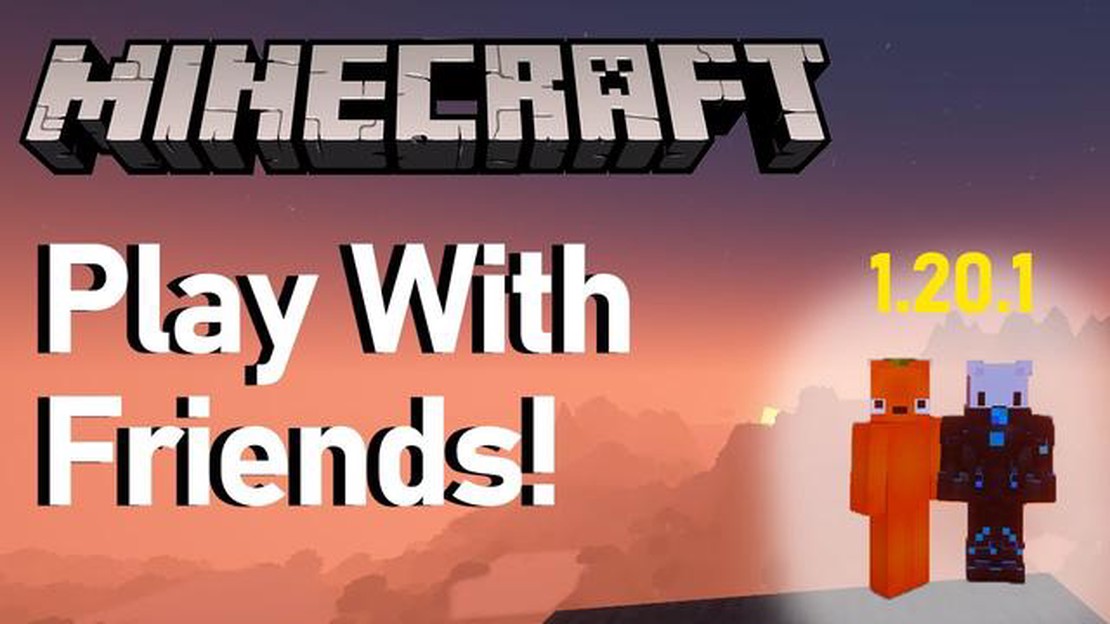
At tilslutte sig en LAN-verden i et multiplayer-spil er en fantastisk måde at komme i kontakt med og spille med dine venner eller familiemedlemmer, som er på det samme lokale netværk. Men hvis du aldrig har gjort det før, kan processen virke en smule forvirrende. I denne trin-for-trin-guide guider vi dig gennem processen med at slutte dig til en LAN-verden i et multiplayer-spil, uanset om det er Minecraft, Counter-Strike eller et andet populært spil.
**Trin 1: Sørg for, at alle spillerne er forbundet til det samme lokale netværk. Det betyder, at alle skal være forbundet til det samme Wi-Fi- eller Ethernet-netværk. Hvis du bruger Wi-Fi, er det vigtigt at sikre, at alle enhederne er forbundet til den samme router eller det samme access point. Hvis du bruger Ethernet, skal du sørge for, at alle enhederne er forbundet til den samme switch eller hub.
Trin 2: Start spillet, og naviger til multiplayer- eller LAN-sektionen. Afhængigt af spillet kan denne sektion have forskellige navne, såsom “Multiplayer”, “Play with Friends” eller “LAN Party”. Se efter en mulighed, der giver dig mulighed for at oprette eller deltage i en LAN-verden.
Trin 3: Hvis du er værten, skal du oprette en LAN-verden ved at vælge den relevante mulighed og følge instruktionerne på skærmen. Dette indebærer normalt at give din LAN-verden et navn, indstille spiltilstand og andre parametre og starte LAN-serveren. Hvis du ikke er værten, skal du fortsætte til næste trin.
Trin 4: Hvis du ikke er vært, skal du kigge efter en mulighed for at deltage i en LAN-verden. Det kan være en knap, hvor der står “Join LAN World” eller en lignende mulighed. Klik på den, og vent på, at spillet finder den LAN-verden, som værten har oprettet. Når LAN-verdenen er fundet, skal du vælge den og klikke på knappen “Join” for at deltage i spillet.
Og det var det! Du har sluttet dig til en LAN-verden i et multiplayer-spil. Nu kan du nyde at spille sammen med dine venner eller familiemedlemmer uden behov for en internetforbindelse!
Hvis du vil slutte dig til en LAN-verden med dine venner, skal du følge disse enkle trin for at komme i gang:
Ved at følge disse trin kan du og dine venner nemt slutte jer til en LAN-verden og have det sjovt med at spille sammen. Husk at fejlfinde eventuelle forbindelsesproblemer og sikre, at alle enheder er korrekt forbundet til LAN. Nu kan du gå i gang og nyde din multiplayer-spiloplevelse!
Før du slutter dig til en LAN-verden, skal du konfigurere dit Local Area Network (LAN) korrekt for at sikre en problemfri forbindelse. Her er de trin, du skal følge:
Ved at følge disse trin sikrer du, at dit LAN er korrekt konfigureret og klar til, at andre kan slutte sig til din LAN-verden.
Før du forsøger at slutte dig til en LAN-verden, er det vigtigt at sikre, at alle de involverede enheder er kompatible med hinanden. Det indebærer at kontrollere, at alle enheder kører den samme version af spillet, og at de opfylder de nødvendige systemkrav.
Først skal du sørge for, at alle enheder har spillet installeret og opdateret til den nyeste version. Det kan som regel gøres via spillets launcher eller ved at downloade patches og opdateringer fra spillets officielle hjemmeside. Det er vigtigt, at alle spillere har den samme version for at undgå kompatibilitetsproblemer.
Tjek også spillets systemkrav for at sikre, at alle enheder opfylder minimumsspecifikationerne. Dette omfatter kontrol af kravene til operativsystem, processor, hukommelse og grafikkort. Hvis en enhed ikke opfylder disse krav, kan den måske ikke deltage i LAN-verdenen, eller der kan opstå problemer med ydeevnen.
Desuden er det vigtigt at kontrollere, at alle enheder er forbundet til det samme netværk. Det kan gøres ved at sikre, at de er forbundet til det samme Wi-Fi-netværk, eller ved at forbinde dem alle til den samme router ved hjælp af Ethernet-kabler. Hvis enhederne er på forskellige netværk, vil de ikke kunne kommunikere med hinanden og blive en del af LAN-verdenen.
Læs også: Tilføjelse af venner på forskellige platforme: en trin-for-trin-guide
Ved at sikre, at alle enheder er kompatible med hinanden, kan du øge chancerne for at tilslutte dig en LAN-verden og nyde multiplayer-spil med dine venner.
Følg nedenstående trin for at oprette forbindelse til LAN-verdenen:
Bemærk: Nogle spil kan have ekstra sikkerhedsforanstaltninger eller kræve port forwarding for at muliggøre LAN-spil. Sørg for at tjekke spillets dokumentation eller onlinefora for specifikke instruktioner, hvis du støder på problemer under forbindelsesprocessen.
Hvis du oplever forbindelsesproblemer, mens du forsøger at tilslutte dig en LAN-verden, er der flere trin, du kan tage for at fejlfinde og løse problemet.
Læs også: Er det ulovligt at få gratis Robux?
Hvis du følger disse trin, burde du kunne løse de fleste forbindelsesproblemer og tilslutte dig en LAN-verden. Husk også at kommunikere med værten og søge deres hjælp, da de kan have yderligere trin eller krav for at blive medlem af deres specifikke LAN-verden.
Når du har tilmeldt dig en LAN-verden, kan du nu begynde at spille multiplayer med dine venner eller andre spillere i det samme lokale netværk. Med LAN-multiplayer kan du opleve spændingen ved at spille spil sammen og konkurrere mod hinanden i realtid.
Drag fordel af de unikke funktioner og muligheder ved multiplayer-spil. Kommuniker med andre spillere via chat i spillet eller voice chat for at lægge strategier og koordinere jeres spil. Arbejd sammen om at fuldføre mål, besejre fjender eller opnå sejr i forskellige spiltilstande.
Deltag i venskabelig konkurrence og udfordr dine venner til kampe eller turneringer. Vis dine evner og bevis, at du er en formidabel modstander. Med LAN-multiplayer kan du skabe uforglemmelige spiløjeblikke og knytte stærkere bånd til dine spilkammerater.
Udforsk det store udvalg af multiplayer-spil, og vælg dem, der passer til dine interesser og præferencer. Uanset om det er holdbaserede skydespil, samarbejdsbaserede overlevelsesspil eller intense racerudfordringer, er der noget for enhver smag i verden af multiplayer-gaming.
Husk at følge spillets regler og retningslinjer, og vær respektfuld over for andre spillere. God sportsånd og fair play er afgørende for en positiv multiplayer-spiloplevelse. Så gør dig klar til at tage på spændende multiplayer-eventyr i LAN-verdenen!
For at joine en LAN-verden i Minecraft skal du blot sørge for, at du og den person, hvis LAN-verden du vil joine, er forbundet til det samme lokale netværk. Når I er på det samme netværk, skal du åbne Minecraft og gå til multiplayer-menuen. Du bør se den anden persons LAN-verden på listen. Klik på den for at deltage.
Hvis du ikke kan se den LAN-verden, du vil deltage i, er der et par ting, du kan prøve. Først skal du sikre dig, at du og den person, der er vært for LAN-verdenen, er forbundet til det samme lokale netværk. Du kan også prøve at genstarte både Minecraft og din computer for at se, om det hjælper. Hvis alt andet fejler, kan det være nødvendigt at tjekke dine firewall-indstillinger for at sikre, at Minecraft har tilladelse til at kommunikere gennem den.
Nej, du kan ikke deltage i en LAN-verden, hvis du ikke er på det samme netværk. LAN står for local area network, hvilket betyder, at alle spillere, der ønsker at deltage i LAN-verdenen, skal være forbundet til det samme netværk. Hvis du ikke er på det samme netværk som den person, der er vært for LAN-verdenen, kan du ikke se eller deltage i den.
Ja, det er muligt at deltage i en LAN-verden på forskellige enheder, så længe alle enhederne er forbundet til det samme lokalnetværk. Det betyder, at du kan deltage i en LAN-verden på forskellige computere, smartphones eller tablets, så længe de alle er forbundet til det samme netværk.
Hvis den LAN-verden, du vil deltage i, er beskyttet af en adgangskode, skal du bede den person, der er vært for LAN-verdenen, om adgangskoden. Når du har adgangskoden, kan du indtaste den, når du bliver bedt om at deltage i spillet. Hvis du ikke har adgangskoden, kan du ikke deltage i LAN-verdenen.
Ja, der er alternativer til at deltage i en LAN-verden. Hvis du ikke er på det samme netværk som den person, der er vært for LAN-verdenen, kan du prøve at bruge et virtuelt privat netværk (VPN) til at oprette forbindelse til deres netværk eksternt. Det giver dig mulighed for at deltage i deres LAN-verden, som om du var på det samme netværk. Et andet alternativ er at bruge en tredjeparts serverhostingstjeneste, hvor du kan oprette og deltage i multiplayer-verdener med spillere fra hele verden.
Kommer der et boksespil til PS5? **Boksespil har altid været en populær genre blandt gamere, hvor man kan træde ind i den virtuelle boksering og kæmpe …
Læs artikelHvorfor har Deerling 2 forskellige farver? Deerling er en Pokémon, der er kendt for at skifte farve med årstiderne. Den har to forskellige former: sin …
Læs artikelHvem er den mest eftersøgte forbryder i verden? Når det kommer til spilverdenen, er der skurke og kriminelle, som spillerne elsker at hade. Fra …
Læs artikelHvordan ændrer jeg mit emblem? At ændre sit emblem i et spil er en fantastisk måde at personliggøre sin spiloplevelse på og vise sin unikke stil. …
Læs artikelHvilke krystaller bør ikke være i dit soveværelse? Krystaller har været brugt i århundreder for deres healende og energibalancerende egenskaber. De …
Læs artikelHvem er Graces babyfar, frygter The Walking Dead? Grace er en af hovedpersonerne i Fear the Walking Dead, og hendes graviditet har været en central …
Læs artikel